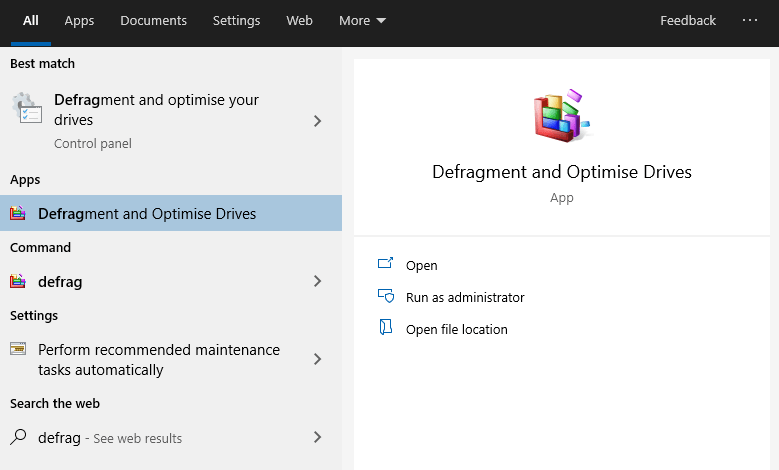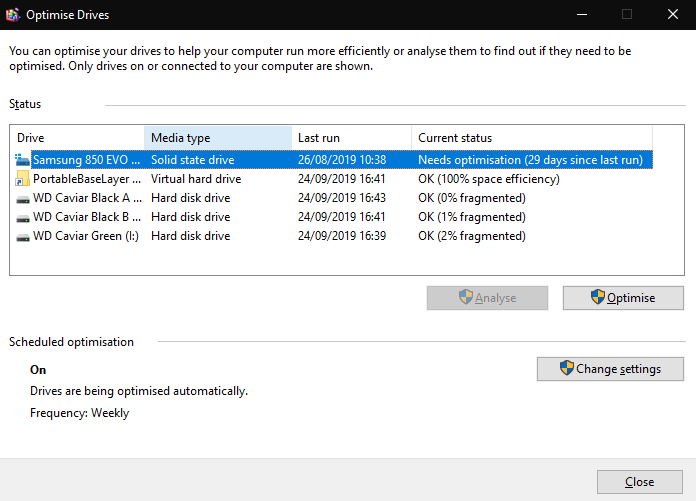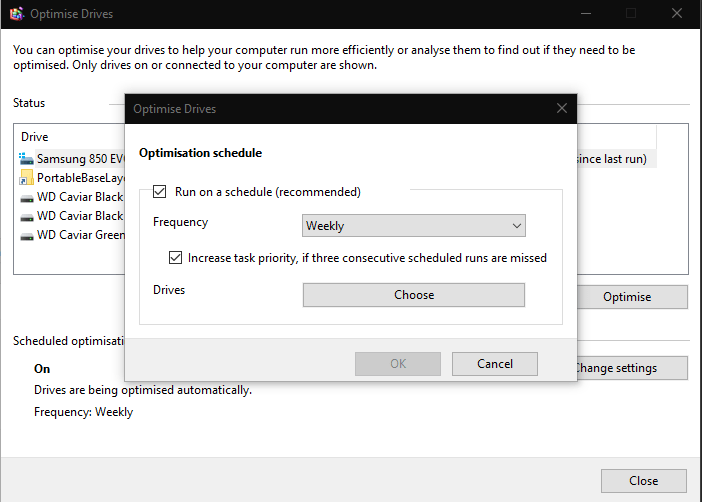Las unidades de almacenamiento necesitan un mantenimiento regular para garantizar el máximo rendimiento. Los SSD modernos son menos susceptibles a la degradación del rendimiento que los discos duros giratorios, pero la optimización regular aún contribuye a la salud del disco a largo plazo.
Windows 10 tiene una utilidad de mantenimiento de unidades integrada. Puede encontrarlo buscando «optimizar unidades» en el menú Inicio; se mostrará como «Desfragmentar y optimizar unidades».
La interfaz principal de la aplicación mostrará una descripción general de todos los dispositivos de almacenamiento en su sistema. Compruebe la propiedad «Estado actual» para ver si una unidad necesita optimización. Para discos duros mecánicos, un alto porcentaje de fragmentación indica que la unidad debe optimizarse. Las unidades de estado sólido mostrarán si necesitan optimización según el uso y el estado de la unidad.
Puede optimizar una unidad seleccionándola y presionando «Optimizar». Dependiendo de la capacidad de la unidad, este proceso puede llevar un tiempo considerable. Puede seguir usando su PC mientras está en curso. El botón «Analizar» hará que Windows vuelva a evaluar si una unidad necesita optimización, brindándole una indicación precisa del nivel de fragmentación actual.
La desfragmentación consolida los archivos fragmentados para mejorar el rendimiento de la unidad. Los archivos se fragmentan si no hay suficiente espacio contiguo para almacenar todo el archivo en un solo lugar cuando se escribe en la unidad. Cuando se accede al archivo en el futuro, el disco duro tiene que leer desde varias ubicaciones, lo que reduce el rendimiento.
En «Optimización programada», puede configurar Windows para optimizar sus unidades automáticamente. En general, es recomendable habilitar esto. Haga clic en «Cambiar configuración» para configurar su programa de optimización. Utilice la ventana emergente para elegir una frecuencia para la programación (diaria, semanal o mensual) y seleccione las unidades para optimizar. La optimización regular garantizará que su almacenamiento rinda al máximo durante su vida útil.
(Nota del editor: es «optimizar» en el Reino Unido y «optimizar» en los EE. UU. 🙂)
Preguntas más frecuentes
¿Cómo optimizar Windows 10 para un mejor rendimiento?
Paso 1. Haga clic en el icono de Windows en el escritorio, escriba Ver configuración avanzada del sistema y ábralo. Paso 2. Haga clic en Avanzado y seleccione Configuración de rendimiento. Paso 3. Marque Ajustar para obtener la mejor opción de rendimiento. Paso 4. En la lista Personalizada mostrada, marque las siguientes opciones: Mostrar miniaturas en lugar de iconos y suavizar los bordes de las fuentes de la pantalla.
¿Cómo puedo aumentar el rendimiento de mi computadora?
Puede aumentar las cosas abriendo el Panel de control (haga clic en «Inicio» y escriba «Panel de control») y seleccione «Opciones de energía». En el siguiente panel, haga clic en «Mostrar planes adicionales» y luego seleccione la opción «Alto rendimiento». RELACIONADO: ¿Debe usar el plan de energía equilibrado, de ahorro de energía o de alto rendimiento en Windows?
¿Cómo mejorar tu rendimiento laboral?
Además, 4. Comunicar mejor La comunicación es una calle de doble sentido. La comunicación efectiva es una práctica que le permite estar seguro de las cosas en el trabajo, aprender formas nuevas y mejoradas para lograr mejores resultados y, finalmente, mejorar el rendimiento laboral general.
¿Cómo mejorar el rendimiento de Windows 11 con efectos visuales elevados?
Por lo tanto, deshabilitar los efectos visuales altos puede ayudar a mejorar el rendimiento de Windows 11. Paso 1. Haga clic en el icono de Windows en el escritorio, escriba Ver configuración avanzada del sistema y ábralo. Paso 2. Haga clic en Avanzado y seleccione Configuración de rendimiento. Paso 3. Marque Ajustar para obtener la mejor opción de rendimiento. Paso 4.
¿Cómo puedo hacer que Windows 10 funcione mejor para jugar?
Aquí se explica cómo optimizar Windows 10 para juegos con algunos ajustes sencillos: Active el modo de juego de Windows. Actualice los controladores de su GPU. Retrasar las actualizaciones automáticas de Windows. Desactivar notificaciones. Ajuste la configuración del mouse. Baja tu resolución. Ajusta la configuración de gráficos de tu juego. Instale DirectX 12 Ultimate. Deshazte de los programas que no necesitas.
¿Cómo optimizar Windows 10?
El primer y más importante paso para impulsar su sistema es reiniciarlo, ya que soluciona la mayoría de los problemas fundamentales de su sistema.Además, reiniciar el sistema facilita la optimización de Windows 10. #1) Haga clic en el botón de Windows y luego haga clic en el botón «Encendido». Finalmente, haga clic en «Reiniciar» como se muestra en la imagen a continuación.
¿Cómo habilitar Ready Boost y optimizar Windows 10?
Siga los pasos enumerados a continuación para habilitar Ready Boost y optimizar Windows 10: #1) Inserte la unidad flash en el sistema. Haga clic derecho en la unidad flash y haga clic en «Propiedades». #2) Se abrirá un cuadro de diálogo, como se muestra en la imagen a continuación. Ahora, haga clic en «ReadyBoost» y seleccione la opción «Dedicar este dispositivo a ReadyBoost».
¿Cómo mejorar el rendimiento en PC con Windows 10?
Sugerencias para mejorar el rendimiento de la PC en Windows 10. 1 1. Asegúrese de tener las actualizaciones más recientes para Windows y los controladores de dispositivos. 2 2. Reinicie su PC y abra solo las aplicaciones que necesita. 3 3. Use ReadyBoost para ayudar a mejorar el rendimiento. 4 4. Asegúrese de que el sistema esté administrando el tamaño del archivo de página. 5 5. Compruebe si hay poco espacio en disco y libere espacio. Mas cosas
¿Cómo puedo hacer que mi computadora con Windows 7 funcione más rápido?
Optimización del rendimiento de la PC con Windows 7 Limpie su disco duro. Ejecute el Solucionador de problemas de rendimiento. Desinstale y elimine los programas no utilizados. Limite los programas al inicio. Desfragmenta tu disco duro. Ejecute menos programas en un momento dado. Ejecute solo un programa antivirus. Reinicie regularmente su PC.
¿Cómo aumento el rendimiento de mi computadora Windows 10?
Para abrir esta busque «Rendimiento» en la barra de tareas y luego seleccione «Ajustar la apariencia y el rendimiento de Windows». Anuncio publicitario. De forma predeterminada, Windows 10 intenta elegir la mejor configuración para su PC, pero también puede seleccionar la opción que dice «Ajustar para obtener el mejor rendimiento» y luego hacer clic en «Aplicar».
¿Cómo cambio la configuración de rendimiento en mi computadora?
Seleccione Buscar en la barra de tareas, escriba sistema avanzado en el cuadro de búsqueda y luego seleccione Ver configuración avanzada del sistema, que tiene el Panel de control debajo. En Propiedades del sistema, seleccione la pestaña Avanzado, luego seleccione Configuración en el área Rendimiento.
¿Cómo puedo acelerar mi computadora sin perder rendimiento?
Esto es especialmente cierto si tiene una PC con una menor cantidad de memoria (RAM). En el cuadro de búsqueda de la barra de tareas, escriba rendimiento y luego seleccione Ajustar la apariencia y el rendimiento de Windows en la lista de resultados. En la pestaña Efectos visuales, seleccione Ajustar para obtener el mejor rendimiento > Aplicar. Reinicie su PC y vea si eso acelera su PC.
¿Cómo priorizar tareas en el trabajo para mejorar el desempeño?
Como empleado, a menudo se le asignará una amplia gama de tareas que deberá realizar en un plazo determinado. No es raro que tenga más tareas de las que puede manejar y, por lo tanto, la mejor manera de asegurarse de mantener su rendimiento en el trabajo es priorizar sus tareas en un orden según su importancia.
¿Cuáles son algunos consejos y trucos para mejorar mi rendimiento laboral?
Consejos profesionales: establece recompensas para ti mismo. Acostúmbrese a celebrar el éxito y recompénsese cada vez que complete con éxito un proyecto o una tarea. Hacer esto aumentará su rendimiento laboral y siempre tendrá algo que esperar en el trabajo.